
[Полное руководство] Как перенести контакты AirDrop с iPhone на iPhone?

Контактная информация имеет для нас решающее значение. Когда вы переходите со старого iPhone на новый iPhone 15 , вы обычно хотите перенести свои контакты. Среди множества способов передачи AirDrop — быстрый и удобный выбор. Итак, как мне получить контакты AirDrop? В этой статье вы найдете подробные инструкции и руководство по эксплуатации. Кроме того, мы предоставили несколько альтернативных методов переноса контактов между устройствами iPhone, предоставляя вам больше возможностей выбора.
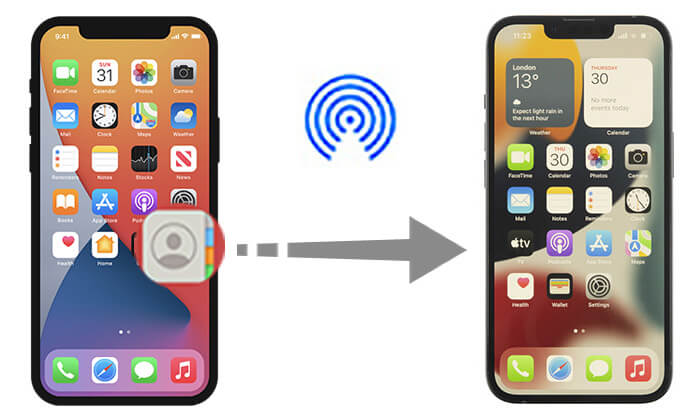
Чтобы поделиться контактами с одного iPhone на другой с помощью AirDrop, выполните следующие действия:
Шаг 1. Проведите пальцем вверх по двум экранам iPhone снизу вверх, нажмите «AirDrop» и выберите «Только контакты» или «Все» в соответствии с вашими предпочтениями. Убедитесь, что Bluetooth и Wi-Fi включены.

Шаг 2. Откройте приложение «Контакты» на старом iPhone и найдите контакт, которым хотите поделиться.
Шаг 3. Нажмите «Поделиться контактом», выберите «AirDrop», а затем выберите новый iPhone.

Шаг 4. На новом iPhone нажмите «Принять», чтобы получить контакт. Затем откройте приложение «Контакты», чтобы просмотреть общий контакт.
Теперь мы знаем, как делиться контактами с помощью AirDrop. Однако AirDrop позволяет отправлять только один контакт за раз. Если вы хотите поделиться несколькими контактами на iPhone или ваш AirDrop не работает , что вам следует делать?
К счастью, помимо использования AirDrop для прямого обмена контактами, существует несколько других способов передачи контактной информации между iPhone. Вот несколько альтернативных решений:
Вы не можете поделиться несколькими контактами на iPhone с помощью AirDrop, поэтому перенос всех контактов с одного iPhone на другой занимает очень много времени. Если вы хотите выборочно отправить несколько или все контакты с одного iPhone на другой, Coolmuster Mobile Transfer — лучший способ сделать это. Это мощный инструмент для передачи данных по телефону , который позволяет легко переносить контакты с одного iPhone на другой одним щелчком мыши.
Основные возможности Coolmuster Mobile Transfer :
Выполните следующие действия, чтобы использовать AirDrop для контактов iPhone с помощью Mobile Transfer:
01 Загрузите и установите это программное обеспечение на свой компьютер. Затем запустите его и подключите два iPhone к компьютеру с помощью USB-кабелей.
02 Доверяйте своим устройствам, когда вас об этом попросят. Убедитесь, что старый iPhone находится на стороне «Источник». Если нет, нажмите «Перевернуть», чтобы переключиться.

03 Выберите опцию «Контакты» на главном экране, чтобы начать передачу ваших контактов. Далее нажмите кнопку «Начать копирование». Передача начнется, и вы увидите индикатор выполнения, указывающий статус передачи.

Видеоурок:
Вы также можете использовать iCloud для передачи контактов AirDrop с iPhone на iPhone. Вот два способа сделать это:
iCloud позволяет легко синхронизировать контакты между iPhone, обеспечивая доступность ваших контактов на всех устройствах Apple. ( Как синхронизировать контакты с iPhone на Mac ?)
Вот как это сделать:
Шаг 1. На старом iPhone перейдите в «Настройки», коснитесь своего «Apple ID», выберите «iCloud» и переключите переключатель рядом с «Контакты», чтобы включить синхронизацию iCloud.

Шаг 2. Дайте iCloud некоторое время для синхронизации ваших контактов и убедитесь, что они сохранены в вашей учетной записи iCloud.
Шаг 3. Повторите те же действия на новом iPhone, чтобы включить синхронизацию контактов iCloud. Убедитесь, что оба iPhone используют один и тот же Apple ID.
Шаг 4. Подождите, пока iCloud синхронизирует контакты с целевым iPhone. Затраченное время может варьироваться в зависимости от количества контактов.
Если вы создали резервную копию своего iPhone в iCloud , вы также можете использовать резервную копию iCloud для восстановления контактной информации между различными устройствами. Вот шаги:
Шаг 1. На старом iPhone перейдите в «Настройки» > [ваше имя] > «iCloud» > «Резервное копирование iCloud» и активируйте его. Затем нажмите «Создать резервную копию сейчас», чтобы создать резервную копию данных вашего iPhone, включая контакты, в iCloud.

Шаг 2. На новом iPhone включите его и следуйте инструкциям по настройке, пока не дойдете до экрана «Приложения и данные». Выберите «Восстановить из резервной копии iCloud».

Шаг 3. Войдите в систему с тем же Apple ID, который использовался на вашем старом iPhone, и выберите недавно созданную резервную копию. Затем нажмите «Восстановить».
Шаг 4. Дождитесь завершения процесса восстановления.
iCloud предоставляет только 5 ГБ бесплатного места для хранения. Если вашего хранилища iCloud недостаточно, вы можете купить больше места или прочитать эту статью, чтобы узнать, как решить эту проблему.
iPhone сообщает, что хранилища iCloud недостаточно, но оно есть? Найдите исправление здесь!Если вы не хотите использовать iCloud, вы также можете использовать iTunes для передачи контактов AirDrop на iPhone. Вот как это сделать:
Шаг 1. Подключите старый iPhone к компьютеру и откройте iTunes.
Шаг 2. Нажмите на вкладку вашего iPhone и выберите «Информация».
Шаг 3. Установите флажок «Синхронизировать контакты» и нажмите «Применить».
Шаг 4. Отключите старый iPhone и подключите новый iPhone к компьютеру.
Шаг 5. Выберите свой новый iPhone и нажмите «Информация».
Шаг 6. Установите флажок «Синхронизировать контакты».
Шаг 7. В разделе «Дополнительно» убедитесь, что выбран параметр «Контакты», и нажмите «Применить».

Теперь, когда мы рассмотрели, как сохранять контакты AirDrop, мы также предлагаем альтернативные варианты. Несмотря на то, что описанные выше методы эффективно передают контактную информацию, мы настоятельно рекомендуем использовать Coolmuster Mobile Transfer . Он не только может похвастаться простотой управления и высокой скоростью передачи, но также обеспечивает высокую безопасность данных, удовлетворяя различные потребности пользователей.
Мы надеемся, что с помощью информации, представленной в этой статье, вы легко освоите различные способы переноса контактов между iPhone и выберете тот подход, который лучше всего соответствует вашим потребностям.
Похожие статьи:
Как поделиться контактами на iPhone? [6 эффективных методов]
Как синхронизировать контакты с iPhone на iPad [решено 5 способами]
Как без проблем перенести контакты с одного Apple ID на другой

 Перевод с телефона на телефон
Перевод с телефона на телефон
 [Полное руководство] Как перенести контакты AirDrop с iPhone на iPhone?
[Полное руководство] Как перенести контакты AirDrop с iPhone на iPhone?





